OpenCart作为一款易用安装和设计的开源建站系统,适合想要快速搭建电商类网站的用户。那么对于VPS虚拟主机空间的用户来说,该如何借助OpenCart建立一个属于自己的网站呢,下文将以Hostinger VPS虚拟主机安装OpenCart教程为例,为大家具体介绍其中的操作流程。
一、创建Hostinger VPS虚拟主机账户
登录Hostinger帐户,如果没有帐户,请在Hostinger上创建一个帐户。
登录后,单击VPS选项,如下图所示。
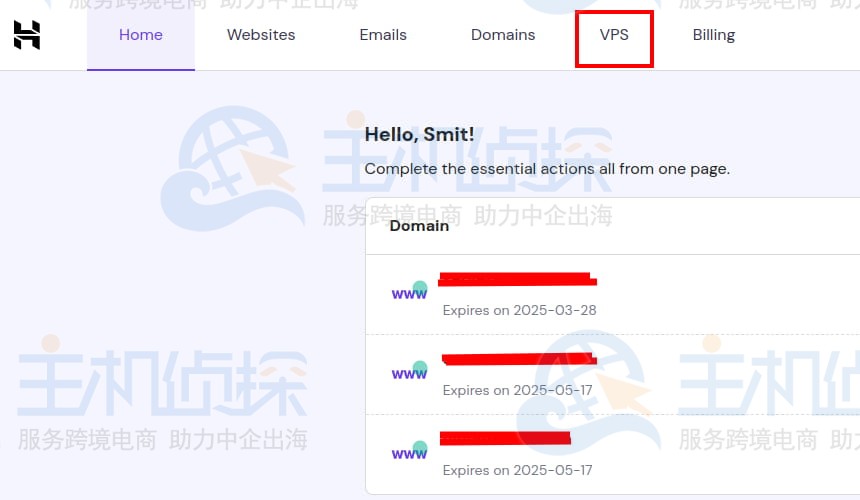
接下来将看到各种计划,这些计划提供了用于托管VPS的不同规格,选择最适合用户要求的计划。
托管OpenCart应用程序的最低要求是1GB及以上内存和磁盘空间,具体取决于商店的大小、产品图片和日志。确切的数量将取决于使用情况和数据存储需求,可以根据自己的要求和使用情况选择另一个更高配置的计划。
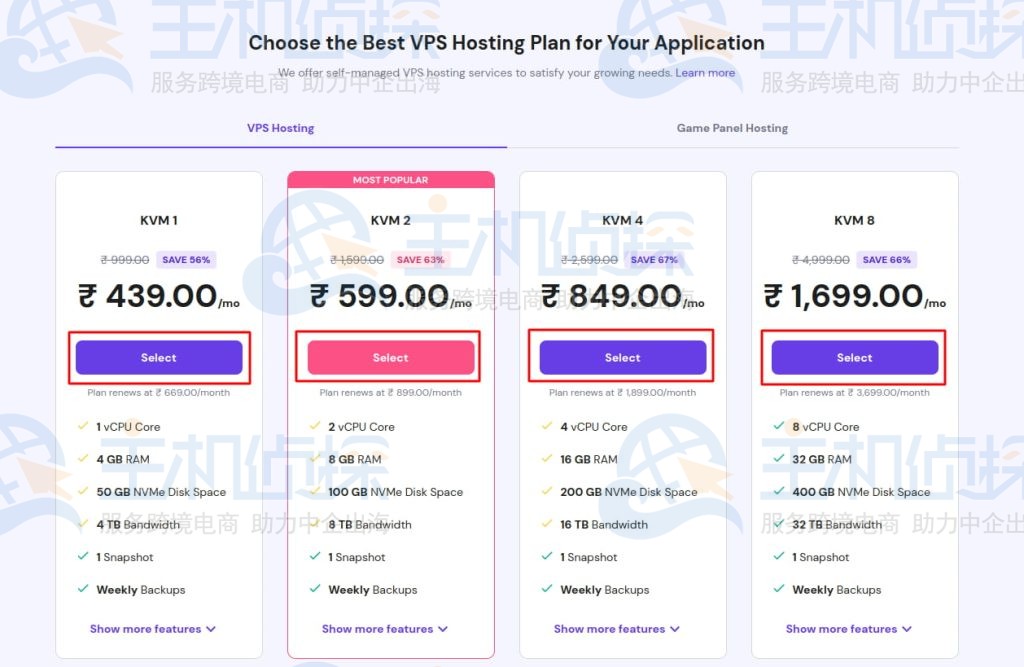
推荐阅读:
《Hostinger VPS怎么样 Hostinger VPS速度和性能评测》
三、完成付款现在必须继续完成VPS计划的付款。
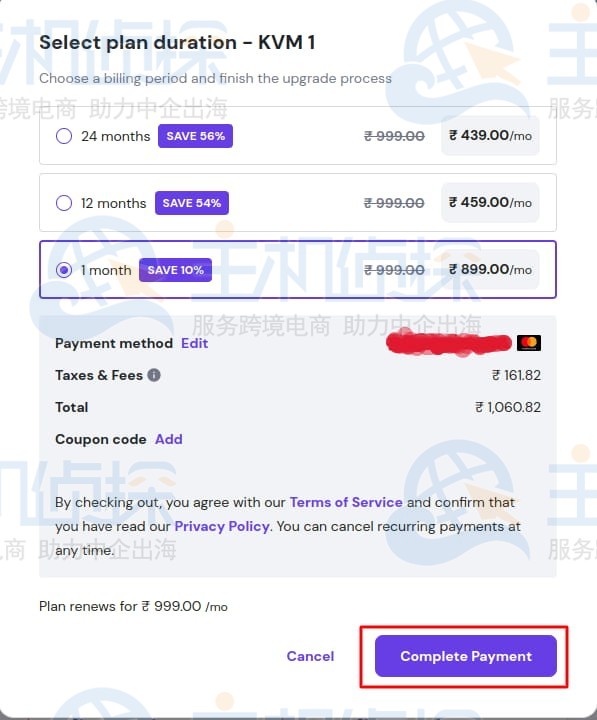
付款完成后,将被重定向到开始设置VPS的页面,点击现在开始选项继续。
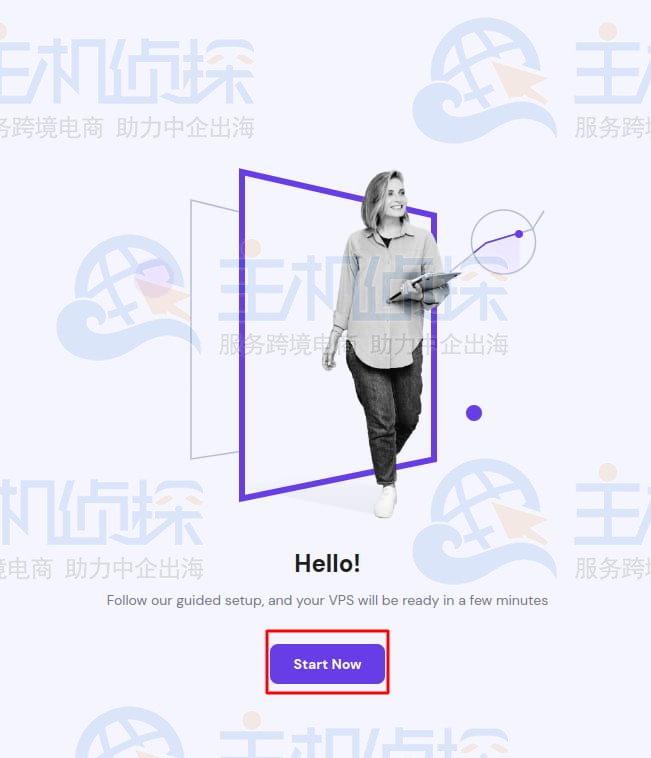
接下来必须选择虚拟主机的位置,Hostinger提供了各种位置来设置VS,一般规则是选择离受众最近的区域。
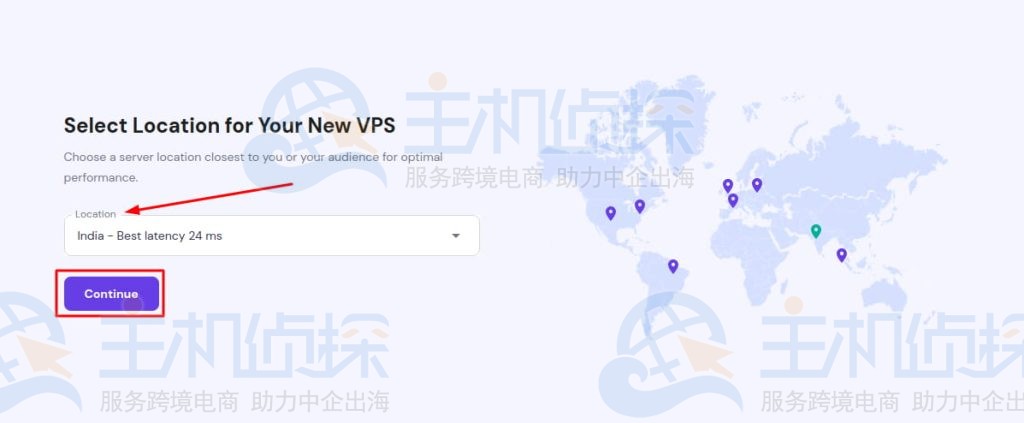
在此步骤中需要选择虚拟主机操作系统。
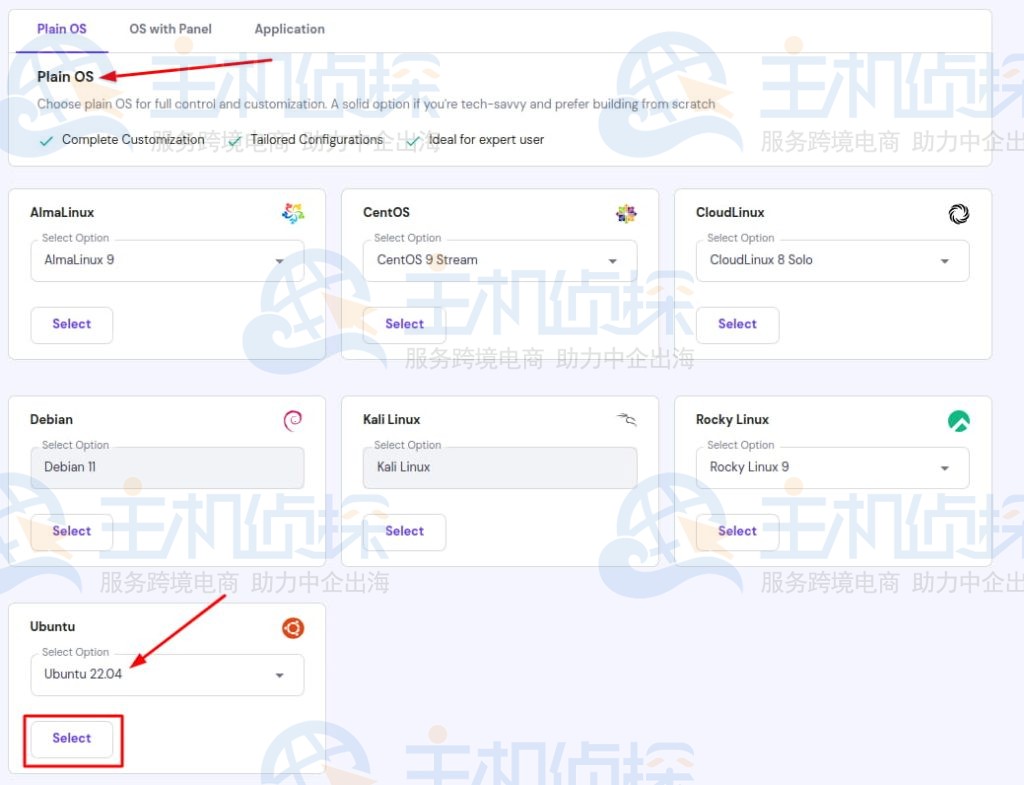
下一个选项是为VPS安装附加功能。可以通过选中提供的复选框来启用恶意软件扫描程序,此步骤是可选的,如果要添加它,请选中复选框并单击Continue。
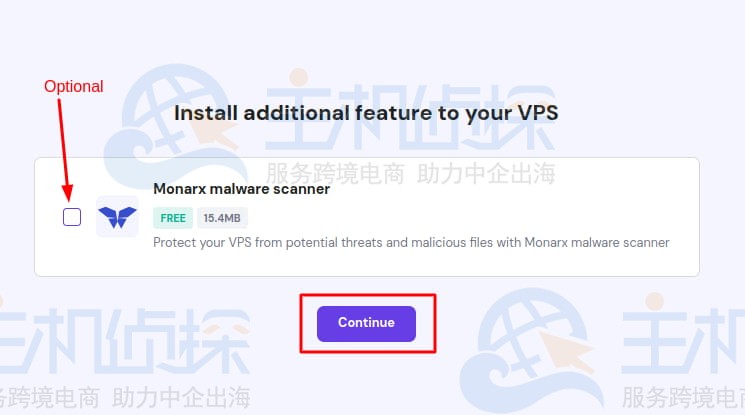
接下来需要为VPS设置Root密码并提供主机名,此外还可以添加SSH密钥,这是可选的,完成这些步骤后,单击 Continue(继续)。
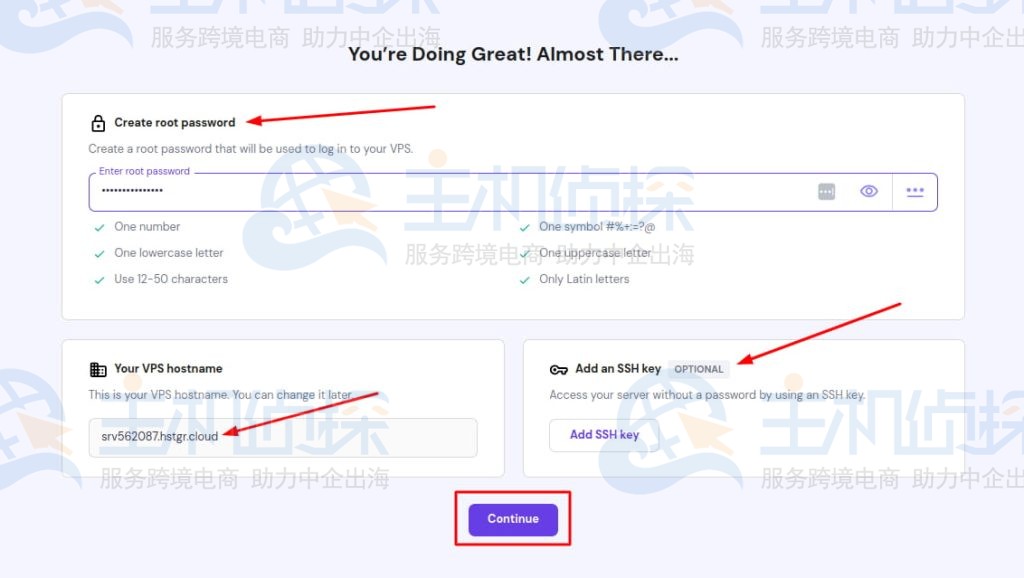
在此过程的最后一步,需要验证VPS信息,单击Finish Setup选项以完成设置过程。
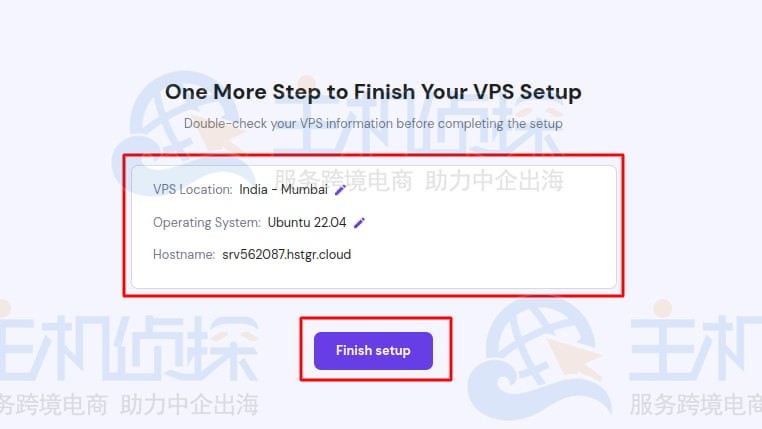
单击Finish Setup按钮后,可以看到如下图所示的Initiating Setup过程。
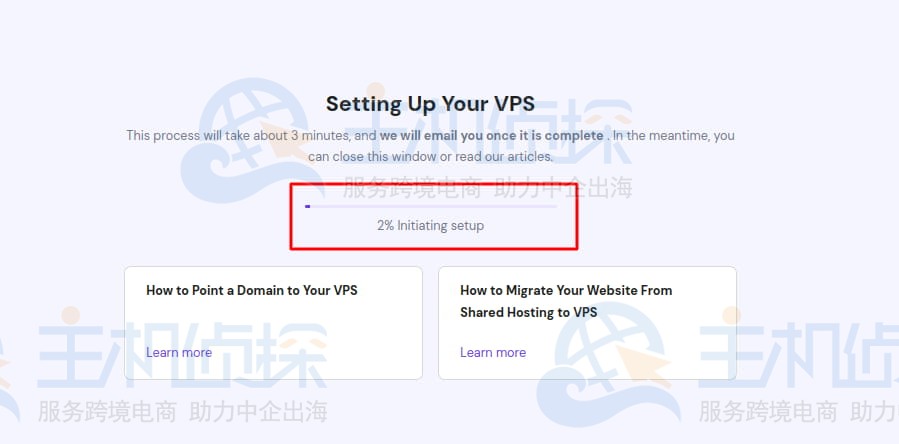
设置完成后将找到“管理 VPS”选项,允许从其自定义仪表板管理VPS,此外将拥有SSH访问选项,该选项允许通过终端访问服务器,此时已成功创建Hostinger VPS。
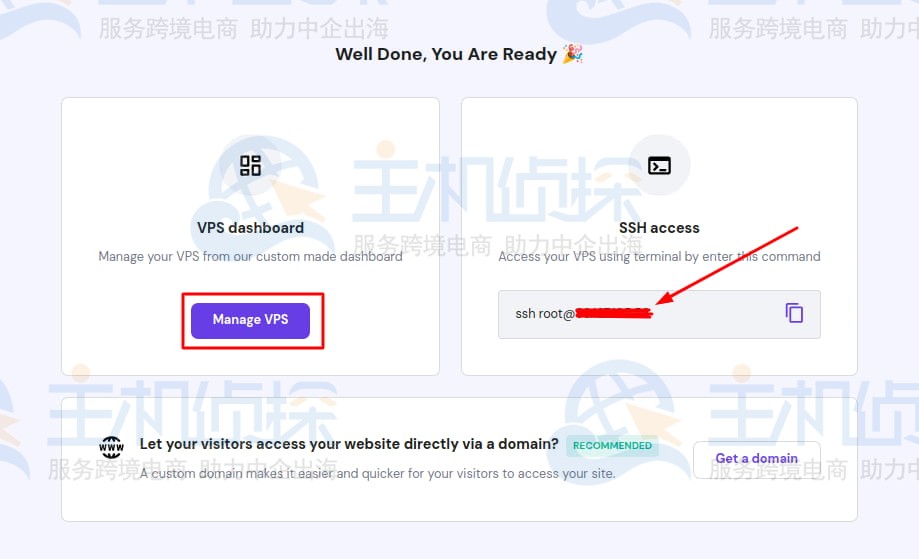
打开hPanel-VPS-侧边栏,单击VPS上的管理。
1、导航到操作系统和面板-操作系统-侧菜单。
2、转到应用程序选项卡,然后单击Ubuntu 22.04与OpenCart,也可以使用搜索菜单轻松找到它。
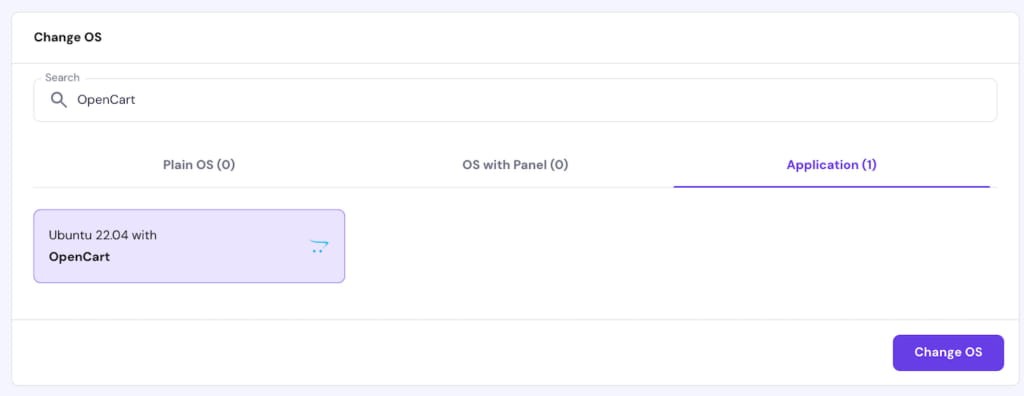
3、单击Change OS(更改操作系统)。
4、选中该框以确认数据删除,单击Next。
5、输入电子商务商店控制面板的密码,点击确认。
6、等待OpenCart模板安装过程完成,这应该需要大约10分钟,完成后单击管理应用在顶部菜单上访问平台的仪表板。
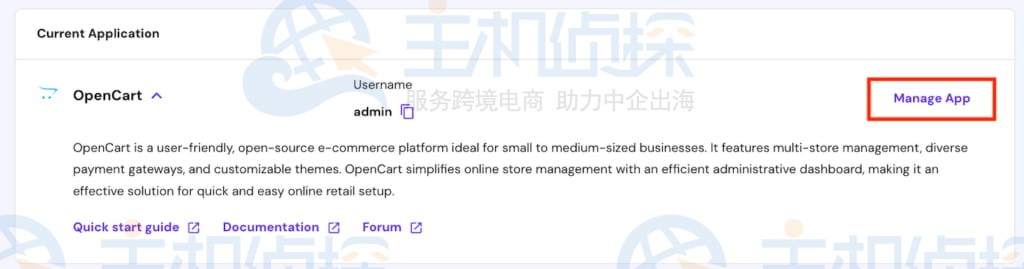
7、如果面板无法访问,可能是由于主机名未正确解析为IP地址,要修复它,请打开本地计算机的 /etc/hosts 文件并添加以下行:
185.185.185.185 your.vps.hostname
注:请记住将IP地址和服务器主机名更改为实际值。
推荐阅读:
《开源电子商务平台对比:Opencart和WordPress区别》
《Hostinger搭建WordPress+Woocommerce独立站完整教程》
《Hostinger美国虚拟主机安装WordPress图文教程》
(本文由美国主机侦探原创,转载请注明出处“美国主机侦探”和原文地址!)

微信扫码加好友进群
主机优惠码及时掌握

QQ群号:938255063
主机优惠发布与交流








